
Lesley Fowler
0
3173
41
Hvis du bruger Linux med GNOME som din desktop manager, så er jeg sikker på, at du kender Nautilus. Nautilus er standardfilhåndteringen for Gnome - det sted, hvor du går til, når du har brug for at jage en bestemt fil. I tilfælde af at du ikke er opmærksom, serverer Nautilus også kontekstmenuen, når du højreklikker på musen på skrivebordet.
Bortset fra en filbrowser kommer Nautilus også med en god liste over muligheder, som du kan bruge lige fra kontekstmenuen. Hvis du bruger Ubuntu 8.04, vil du opdage, at du nemt kan kryptere en fil, underskrive et dokument eller endda dele filer / mapper med andre over Samba-netværket med bare et enkelt højreklik på musen. Hvis det ikke er nok for dig, kan du også installere yderligere nautilus-udvidelser for at øge dens funktionalitet.
Nedenfor har jeg listet 6 nyttige udvidelser og scripts, som du kan bruge til at tænde din Nautilus.
1. nautilusgksu
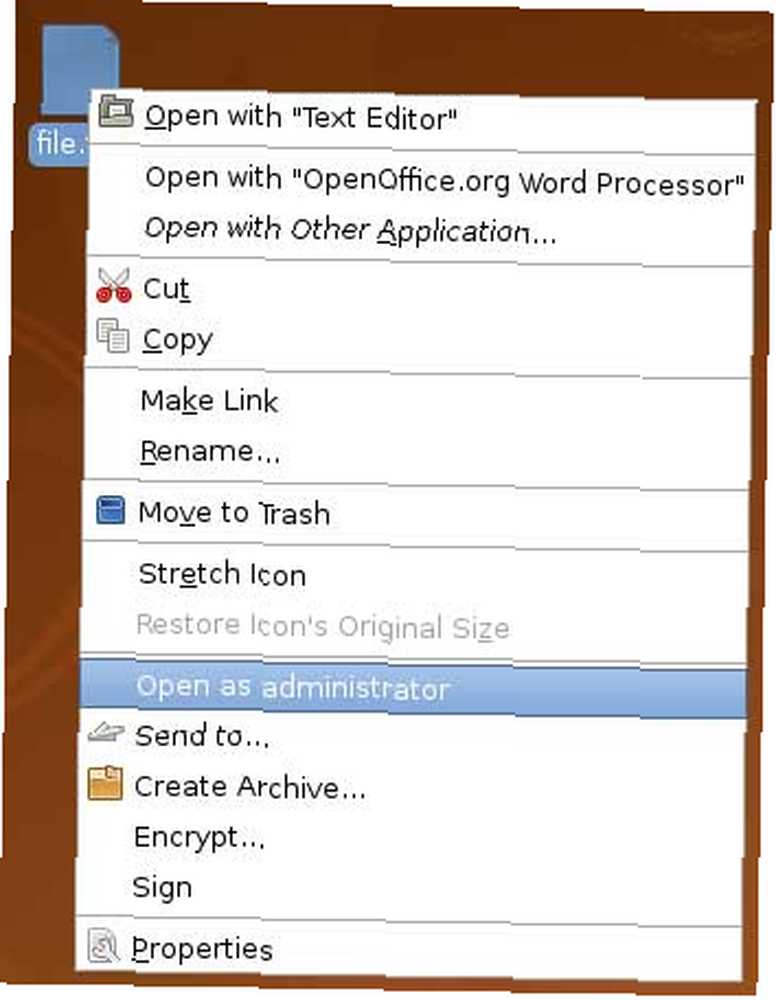
Hvis du hader den måde, hvorpå Linux begrænser dine brugerrettigheder og adgang til bestemte filer, så nautilus-gksu er den nemmeste måde at komme dig ud af. “Nautilus-gksu” tilføjer en “Åbn som administrator” post i genvejsmenuen. Når du har brug for at åbne filer med root-tilladelse, skal du bare højreklikke på filen, vælge “Åben som administrator” og du vil være i stand til at læse / redigere / ændre filen.
(Skriv i Ubuntu sudo apt-get install nautilus-gksu i terminalen for at installere)
2. nautilus-handlinger
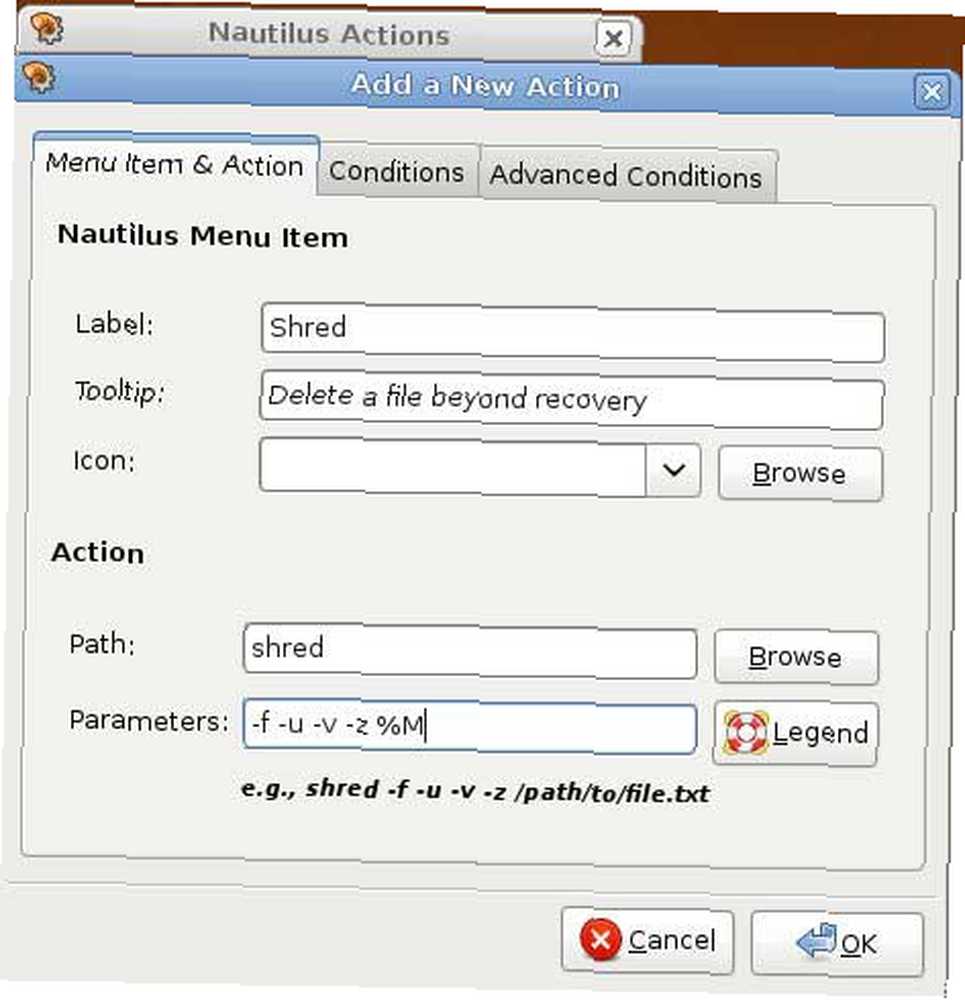
“Nautilus-handling” giver dig mulighed for at definere tilpassede handlinger eller kommandoer for bestemte filtyper eller filer med navne, der matcher din beskrivelse. Der er masser af ting, som du kan gøre med “nautilus-action”, såsom at tilføje en lydfil til køen i Rhythmbox 5 Great Alternative Linux Music Players 5 Great Alternative Linux Music Players musikafspiller eller sende et bestemt billede til dine venner via Evolution.
I en af mine tutorials på Make Tech lettere, bruger jeg “nautilus-tiltag” at placere en 'shred' -kommando i genvejsmenuen. Når jeg vil udslette en fortrolig fil fra min harddisk helt, kan jeg blot højreklikke og vælge 'shred'.
Du kan også tjekke Ubuntu-forummet for flere ting, du kan gøre med “nautilus-tiltag”
(Skriv i Ubuntu sudo apt-get install nautilus-handlinger i terminalen for at installere)
3. nautilus-tapet
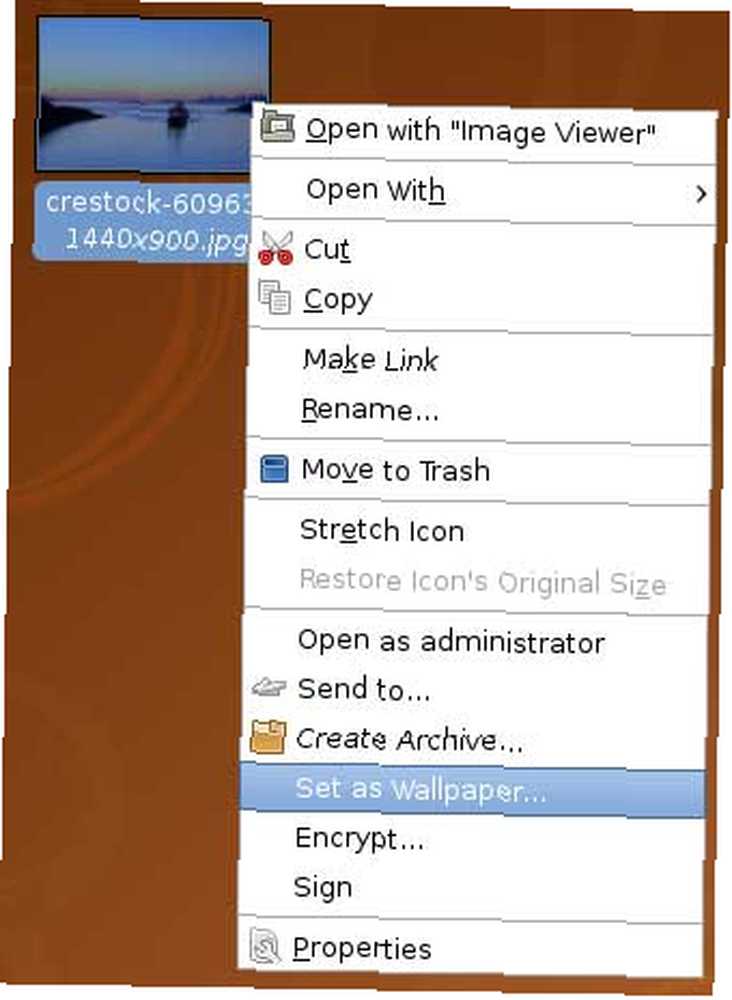
Nogle gange kan du støde på et billede, du kan lide så meget, og beslutter at gøre det til dit tapet. I stedet for at gennemgå alle processer bare for at ændre tapet på skrivebordet, kan du hurtigt ændre dit tapet med “nautilus-tapet”. Alt, hvad det kræver, er kun et højreklik og vælg “Brug som baggrund”.
(Skriv i Ubuntu sudo apt-get install nautilus-tapet i terminalen for at installere)
4. Nautilus-image-converter
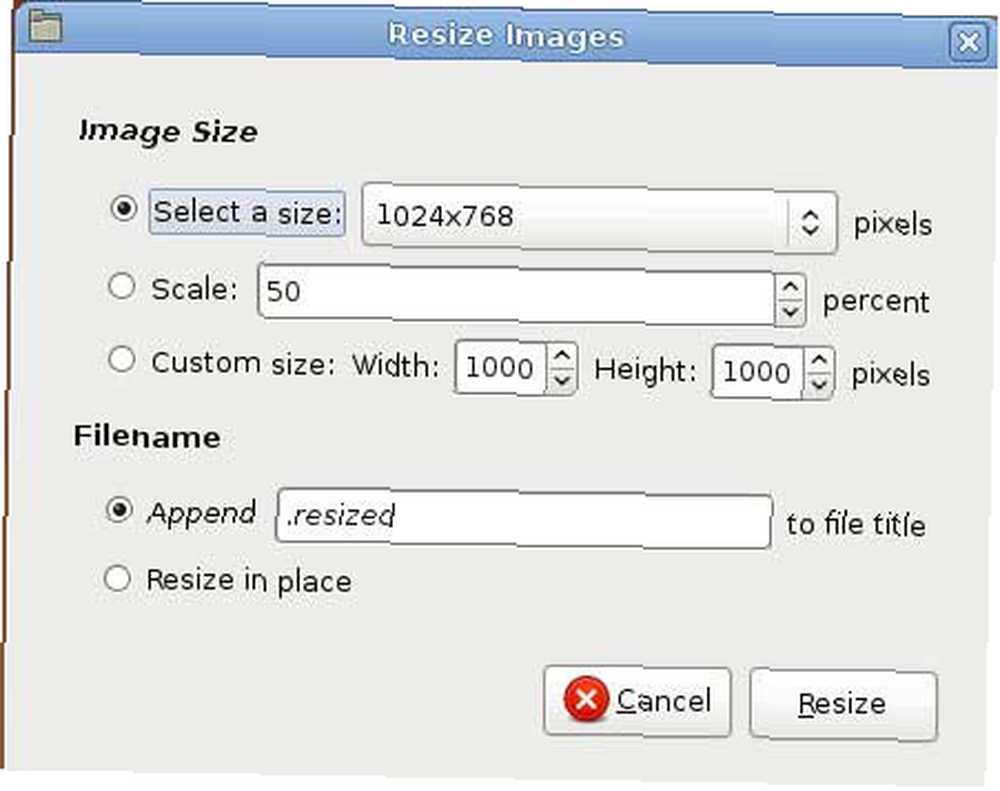
Da jeg først tjekede denne udvidelse, tænkte jeg, at det ville konvertere et billede fra et format til et andet (dvs. konvertere fra jpg til png). Jeg tog fejl. Denne udvidelse konverterer ikke billedformatet. I stedet giver det dig mulighed for at ændre størrelsen på eller rotere billeder. Selvom ikke hvad jeg virkelig troede, det var, er det stadig en nyttig udvidelse. Forestil dig den tid, der spildes ved åbning af GIMP-billedredigeringsprogram, åbning af filen, valg af funktionen til billedstørrelse og derefter gemme filen.
Nu kan du vælge en masse billedfiler, højreklikke på musen, vælg “Ændre størrelse på billede” og det er det. Der er foruddefinerede billedstørrelser, som du kan vælge imellem, og hvis ingen passer til dine kriterier, kan du endda indstille din egen billedbredde og højde. Det samme gælder for roterende billedfunktion.
(Skriv i Ubuntu sudo apt-get install nautilus-image-converter i terminalen for at installere)
5. nautilus-dropbox
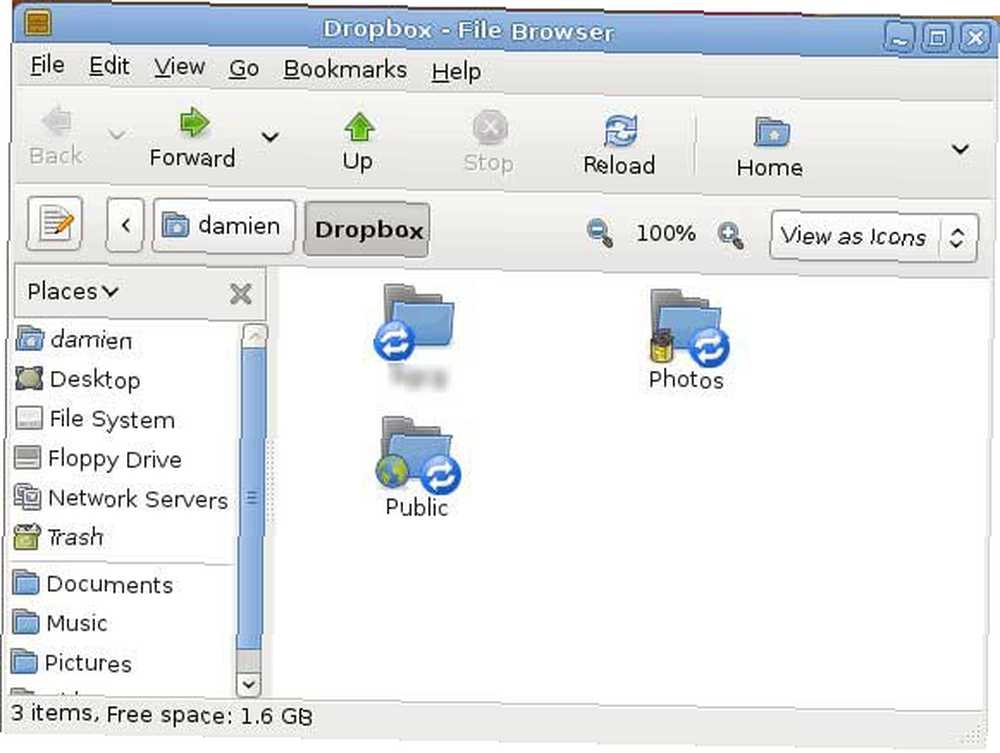
Hvis du har læst vores tidligere anmeldelse af Dropbox DropBox: Gennemgang, inviterer og 7 spørgsmål med grundlæggeren DropBox: Gennemgang, inviterer og 7 spørgsmål med grundlæggeren, vil du vide, at den 'killer' -faktor, den har over andre konkurrenter, er at det giver en desktop-klient til alle platforme, og at du nemt kan sikkerhedskopiere dine filer med simpelt træk og slip.
I Linux er desktop-klienten faktisk en Nautilus-udvidelse. Det “nautilus-dropbox” udvidelse opretter en mappe i din hjemmemappe. Hver gang du trækker og slippe en fil / mappe ind i Dropbox-mappen, synkroniseres den automatisk med online-serveren og sørger for, at dine filer / mapper er sikkert sikkerhedskopieret.
Jeg er ikke sikker på, om 1 GB lagerplads er nok til dig, men jeg er sikker på, at dette “nautilus-dropbox” udvidelse vil gøre din sikkerhedskopi til en smertefri proces.
(Hvis du vil installere nautilus-dropbox, skal du downloade deb-filen fra GetDropBox.com)
6. Nautilus-script-audio-konvertering
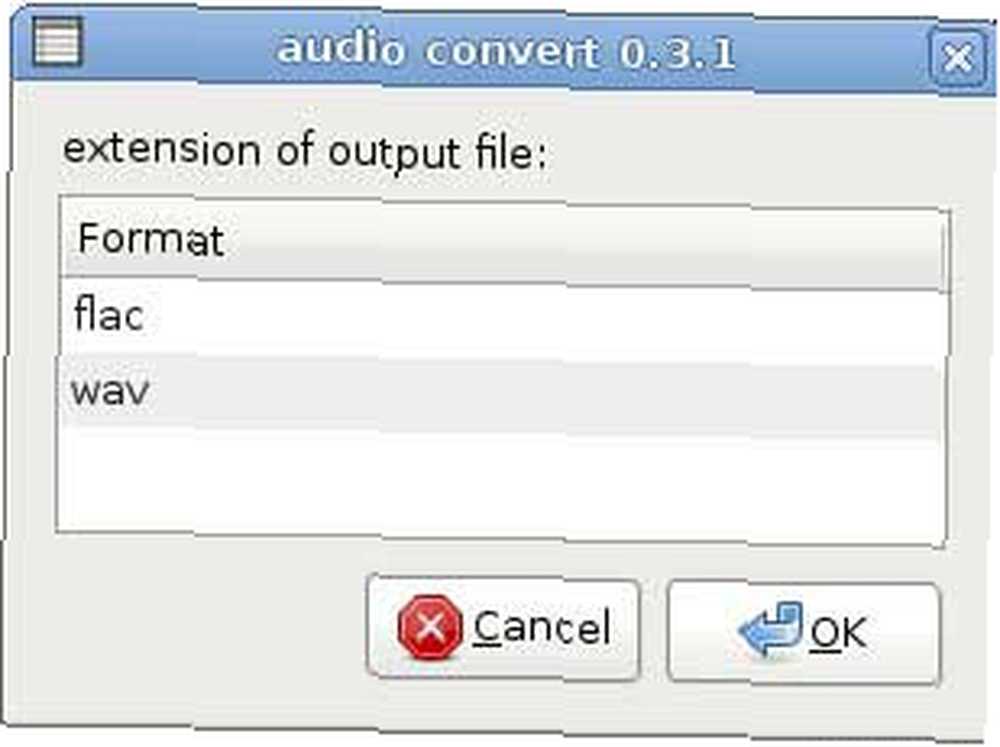
Dette er ikke en nautilus-udvidelse, men et vidt anvendt nautilus-script. Hvis du ofte arbejder med lydfiler i mp3-, wav- eller endda flac-format, vil dette lydkonverter script være nyttigt for dig. Du kan nemt konvertere dine lydfiler fra et format til et andet.
Bemærk: Du skal installere de nødvendige lydkodeker, før du kan konvertere lydfilerne til det ønskede format.
(Skriv i Ubuntu sudo apt-get install nautilus-script-audio-convert i terminalen for at installere)
Hvad er dine foretrukne nautilusudvidelser og scripts?











